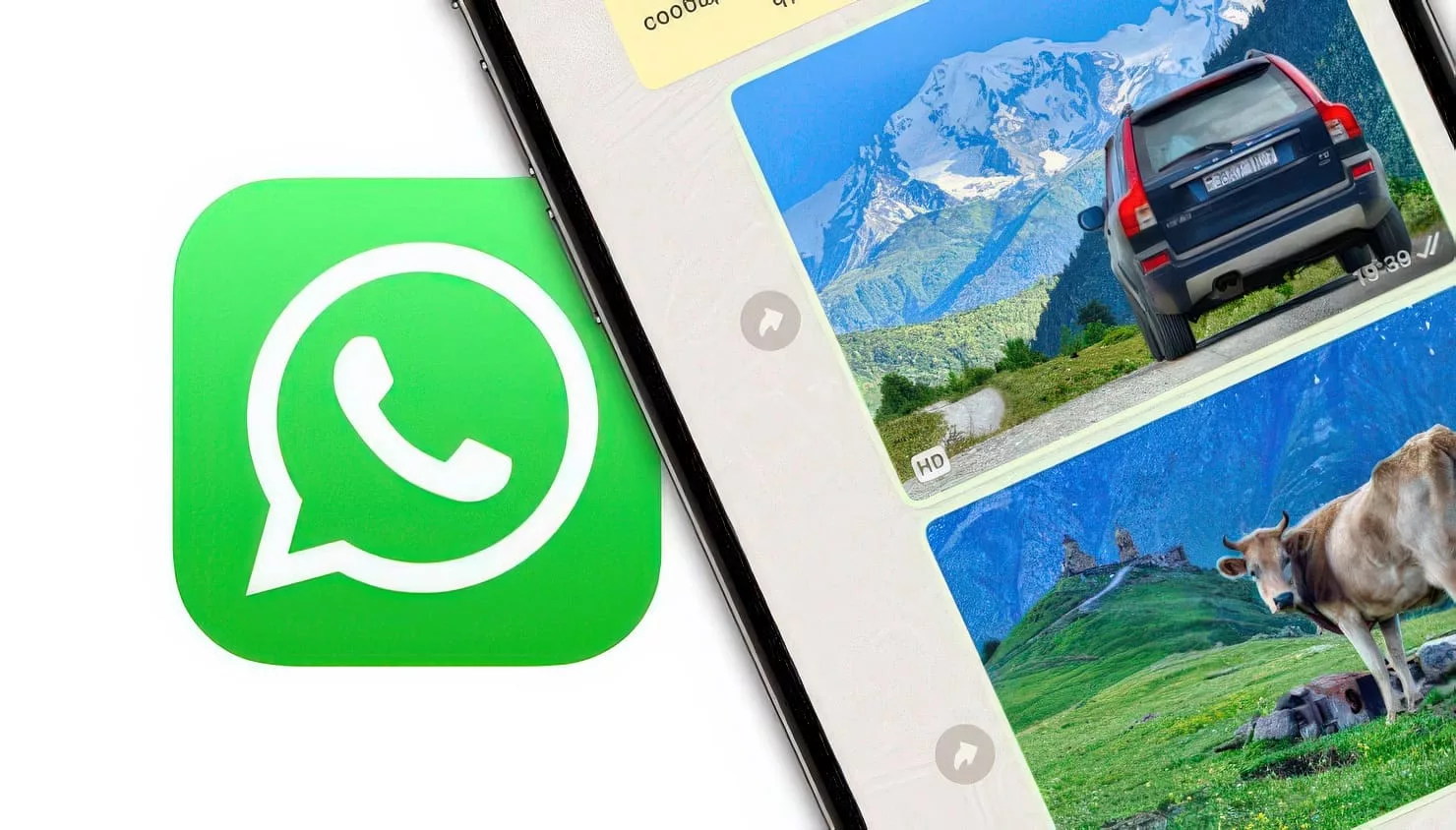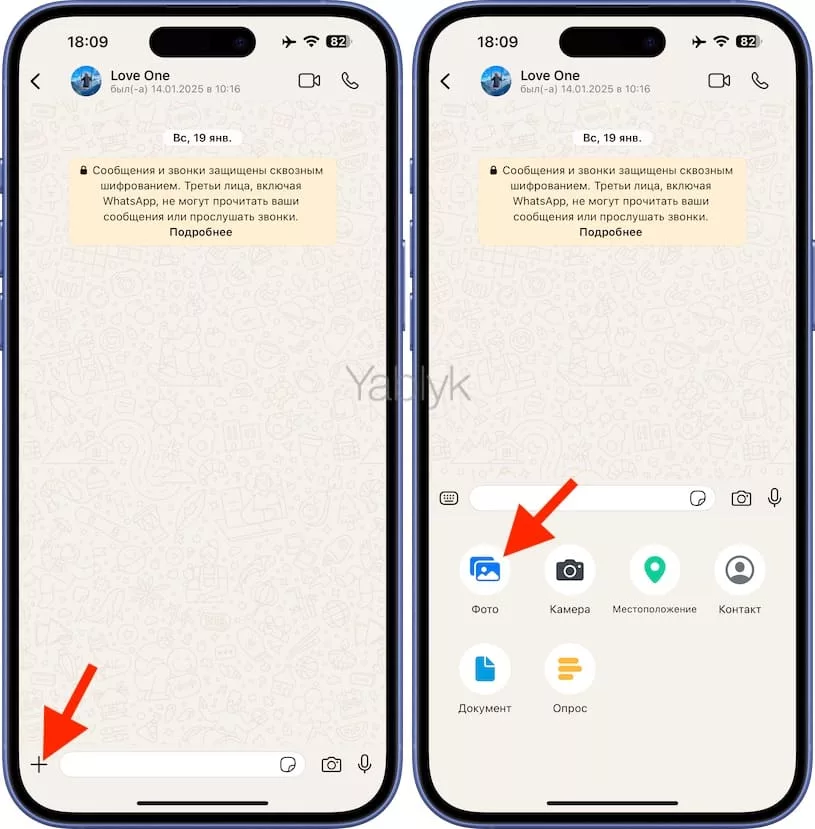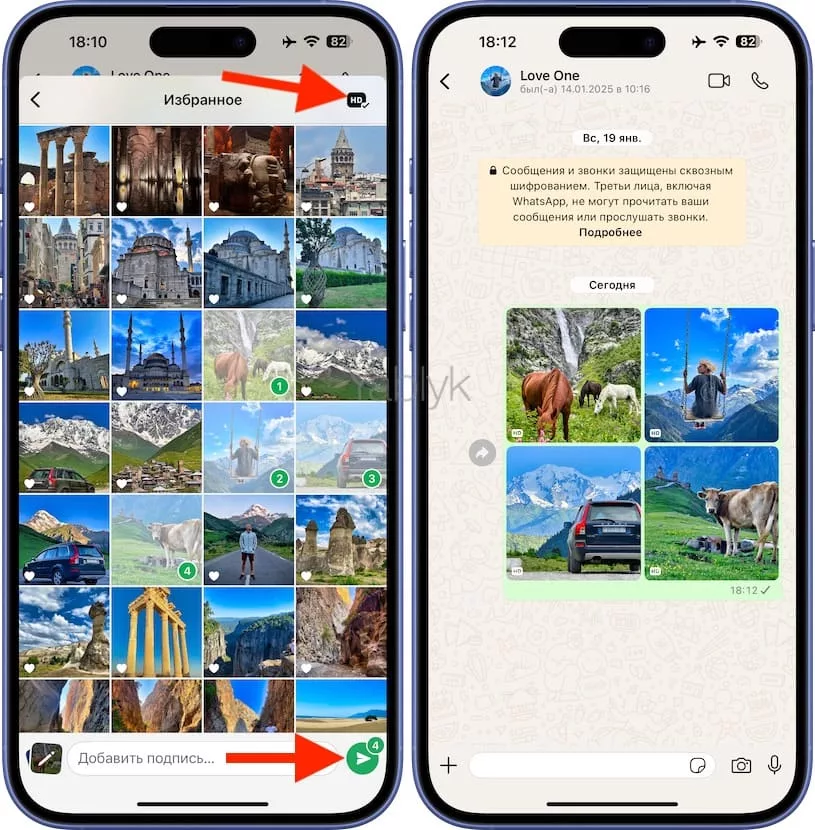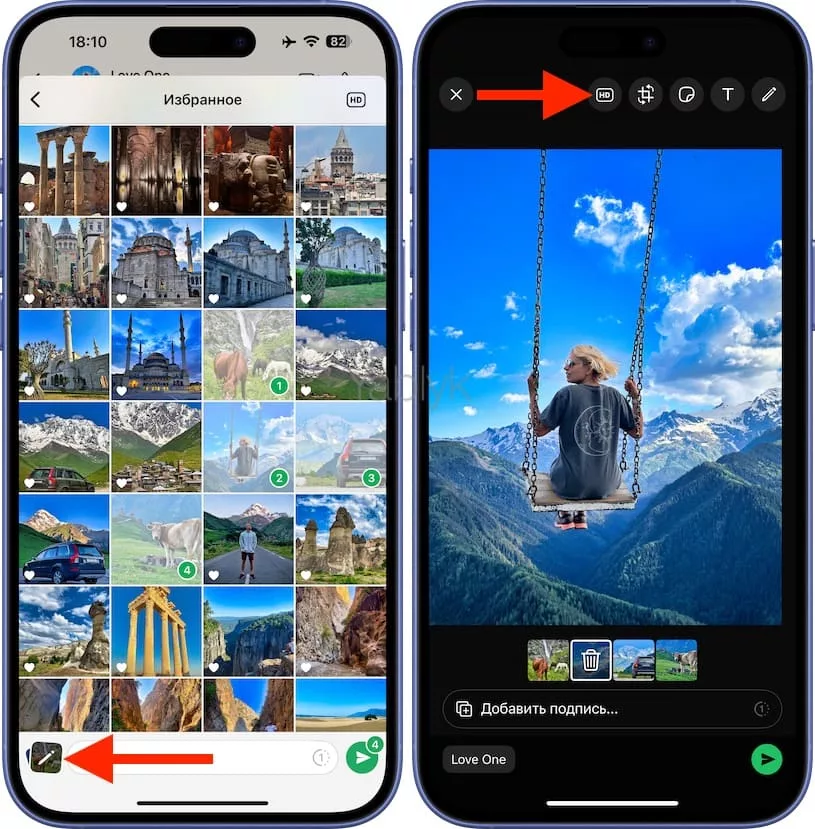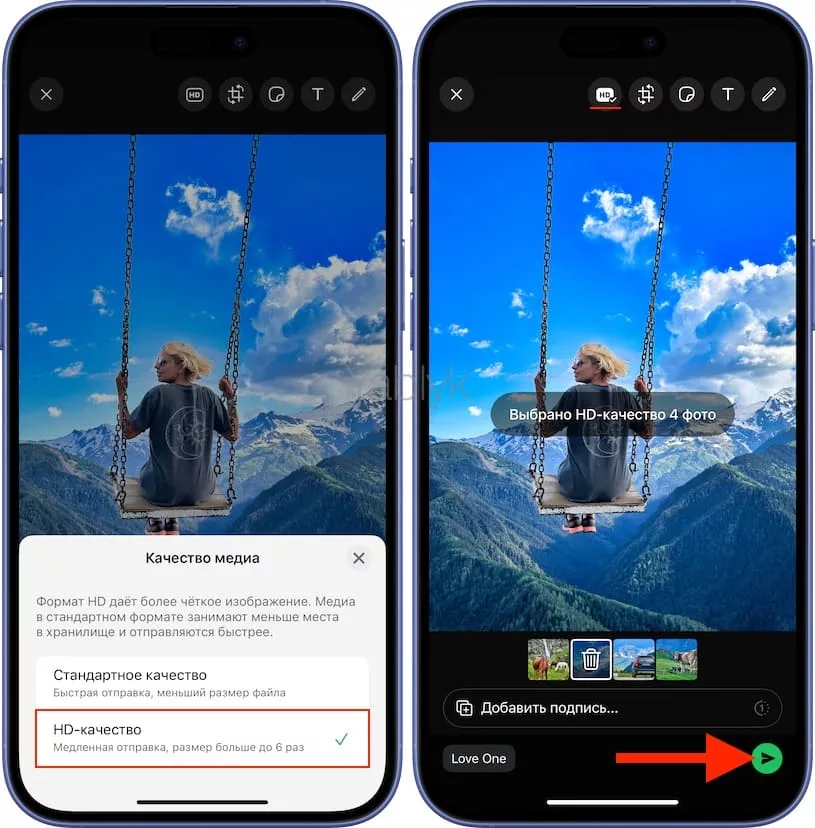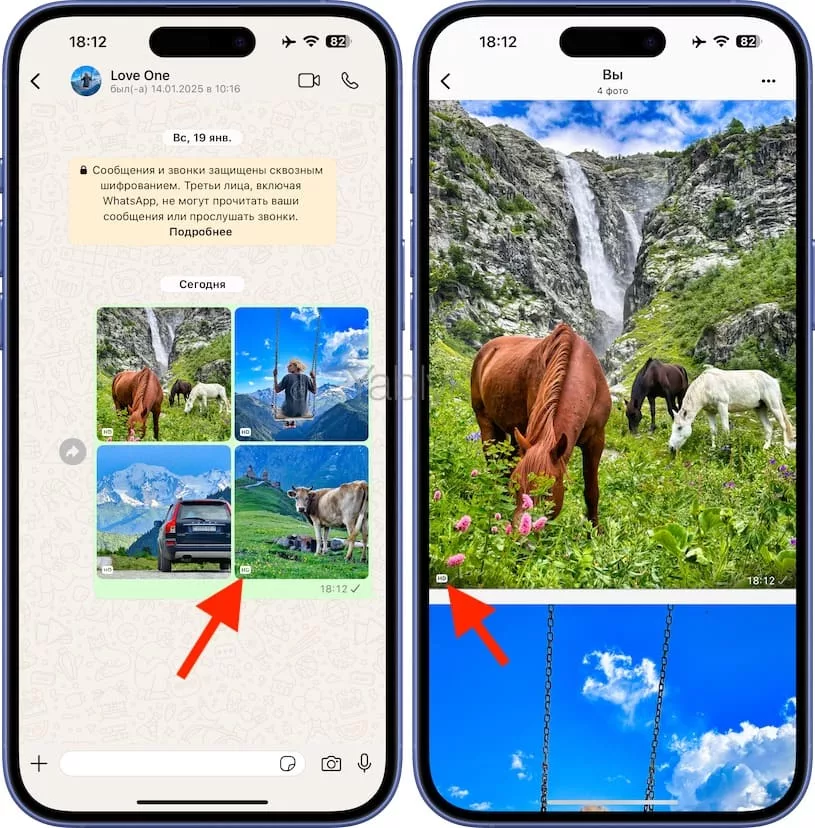По умолчанию в WhatsApp фотографии передаются в стандартном качестве. Однако вы можете загрузить изображение и более высокого качества. Но для этого надо будет проверить настройку HD-контента, в этом материале я расскажу, как это можно сделать.
Подписаться на Яблык в Telegram — только полезные инструкции для пользователей iPhone, iPad и Mac t.me/yablykworld.
Содержание статьи
О сжатии фото при отправке через WhatsApp
WhatsApp всегда передает изображения в стандартном качестве, применяя мощные алгоритмы для сильного сжатия. Конечно же, достигается это прежде всего за счет значительного понижения разрешения. Но новая опция работы с HD исправляет эту ситуацию.
Сжатие в приложении по-прежнему применяется, но теперь вы можете отправлять 12-мегапиксельные изображения, снятые на iPhone, в их исходном разрешении. Вот что говорят на эту тему разработчики WhatsApp: «Фотографии HD-качества более четкие, чем фотографии стандартного качества, но они имеют больший размер и поэтому требуют больше времени для отправки».
Опция HD недоступна при отправке видео или обмене фотографиями в обновлениях статуса WhatsApp. В этой статье я расскажу, как отправлять изображения в HD качестве в WhatsApp вместо картинок обычного стандартного качества.
Как отправить HD-фотографии через WhatsApp?
Параметр HD-качества для фотографии автоматически появляется, когда вы выбираете изображение в большом разрешении с помощью средства выбора медиафайлов WhatsApp.
1. Откройте существующий разговор в WhatsApp или начните новый чат.
2. Нажмите значок «+» (плюс) рядом с текстовым полем, затем выберите «Фото».
3. Выберите фотографии в высоком разрешении из своей библиотеки.
4. Коснитесь значка «HD» вверху и нажмите кнопку «Отправить».
Если вы хотите отредактировать фото перед отправкой, используя встроенные инструменты WhatsApp, то перед отправкой нажмите кнопку «Редактировать», которая находится слева от поля для ввода сообщения. После редактирования нажмите значок «HD» на панели инструментов вверху.
В появившемся меню установите галочку напротив пункта «HD-качество» и нажмите «Отправить».
Если вы не видите значок HD, то изображение меньше по размеру, чем изначально предлагает передавать мессенджер. Как правило, любая фотография, сделанная на переднюю или заднюю камеру вашего iPhone, соответствует качеству HD.
А получатель увидит на картинке метку HD, указывающую, что фотография была отправлена с использованием этой функции.
Вам нужно будет включать опцию HD каждый раз, когда вы отправляете изображение с более высоким разрешением, поскольку в WhatsApp удалены глобальные параметры качества для мультимедиа.
Снова напомним, что все фотографии в WhatsApp защищены сквозным шифрованием.
Стандартное и HD-качество: в чем разница?
Вот как WhatsApp описывает эти два параметра качества:
Стандартное качество: фотографии стандартного качества имеют меньший размер и отправляются быстрее, чем фотографии качества HD.
Качество HD: фотографии качества HD более четкие, чем фотографии стандартного качества, но требуют больше места для хранения и требуют больше времени для отправки.
Я провел несколько тестов, чтобы определить, что означают эти настройки в отношении разрешения и размера файла. Во-первых, стандартная настройка уменьшает изображение до разрешения 960×1280 или 1600×1200 пикселей. В результате вы получаете файлы небольшого размера и быструю загрузку в ущерб качеству.
А при выборе опции HD те 12-мегапиксельные снимки, которые вы сделали на iPhone, будут отправлены в исходном разрешении 4032 × 3024 пикселей.
Что же касаемо 48-мегапиксельных фотографий с разрешением 6 048 × 8 064, снятых в формате Apple ProRAW, опция HD уменьшает их масштаб до 19-мегапиксельных вариантов с разрешением 3840 × 5120 пикселей. Если же отправить 63-мегапиксельное панорамное изображение с разрешением 16 346 × 3 886, снятое на iPhone, то WhatsApp пропорционально уменьшит размер картинки до 5120 пикселей в ширину.
Каков же порог, при котором происходит уменьшение масштаба? Для проверки было создано изображение разрешением 6048 × 6048, добавлено в библиотеку фотографий и отправлено с опцией HD. Что получилось в результате? WhatsApp уменьшил изображение до разрешения 5120 × 5120 пикселей. По-видимому, это является максимальным поддерживаемым разрешением для варианта высокого качества.
Другими словами, WhatsApp по-прежнему применяет сжатие даже при отправке изображения с опцией HD, чтобы максимально сэкономить полосу пропускания и уменьшить размер файла. К счастью, приложение пропорционально изменяет размеры изображений, не меняя соотношение их сторон.
Экономное использование опции HD
Опцию HD следует использовать только при необходимости. Если вы отправляете мем, изображение низкого качества и тому подобный контент, для которого высокое разрешение не актуально в принципе, используйте вариант со стандартным качеством, выбранный по умолчанию. Вы должны с уважением относиться к пропускной способности интернет-канала вашего получателя, поскольку для изображений более высокого качества потребуется передавать больше данных. В условиях мобильного Интернета это может оказаться критичным.
К счастью, WhatsApp отправит HD изображение в стандартном качестве, если обнаружит, что у получателя низкая пропускная способность его канала. В этом случае получатель может решить для каждого изображения, оставить ли ему стандартную версию или обновить ее до HD.
А в тех случаях, когда вам все же необходимо отправить изображения, снятые с разрешением более 12 мегапикселей, вы можете заархивировать их и отправить в виде ZIP-файла. Это сохранит и исходный формат, и разрешение изображений внутри архива. Однако для большинства пользователей важно уже само по себе то, что они могут выбирать между стандартным качеством и качеством HD при обмене изображениями с друзьями и семьей при общении через WhatsApp.
🔥 Смотрите также:
- Как пользоваться встроенным сканером документов в WhatsApp для iPhone.
- Расшифровка голосовых сообщений в текст в WhatsApp на iPhone: как включить и пользоваться.
- Как передать гостям пароль от Wi-Fi, при этом не называя его (QR-код).